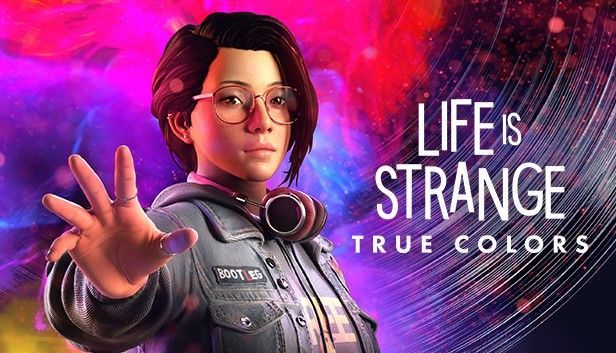
Life is Strange True Colors on väljas. Kuid nagu paljud uued mängud, pole see vigade või probleemide eest immuunne. Paljud mängijad kaebasid, et Life is Strange True Colors jookseb juhuslikult kokku ja ilmneb konkreetne madalal tasemel fataalne liini 3946 viga. Kui teil tekib sama probleem, ärge muretsege. Meil on teie jaoks töötavate paranduste täielik nimekiri.
Enne alustamist:
Enne täpsemate sammude juurde asumist vaadake palun Life is Strange True Colorsi süsteeminõudeid ja veenduge, et teie arvuti on pealkirja käivitamiseks piisavalt võimas.
| Minimaalne | Soovitatav | |
| SINA | Windows 10 64-bitine | Windows 10 64-bitine |
| Protsessor | AMD Phenom II X4 965, 3,40 GHz Intel Core i5-2300, 2,80 GHz | AMD FX-8350, 4,00 GHz Intel Core i5-3470, 3,20 GHz |
| RAM | 6 GB RAM | 8 GB RAM |
| Graafika | Radeon HD 7790, 2 GB GeForce GTX 750Ti, 2 GB | Radeon RX 590, 8 GB GeForce GTX 1060, 6 GB |
Kui probleem pole teie riistvaras, lugege edasi, et välistada muud võimalikud põhjused.
Proovige neid parandusi.
Siin on 5 lahendust Life is Strange True Colorsi krahhi jaoks. Te ei pea neid kõiki proovima. Liikuge loendis allapoole, kuni leiate selle, kes selle triki ära teeb.
- Käivitage Steam ja valige Raamatukogu sakk.

- Paremklõps Elu on kummaline: tõelised värvid mängude loendist ja klõpsake nuppu Värskenda (kui allalaaditav fail on saadaval).

- Avage Steam ja minge oma mängu teeki.
- Paremklõps Elu on kummaline: tõelised värvid ja klõpsake Omadused .

- Valige Kohalikud failid sakk. Seejärel klõpsake Kontrollige mängufailide terviklikkust .

- Käivitage Driver Easy ja klõpsake nuppu Skannida nüüd nuppu. Driver Easy skannib seejärel teie arvutit ja tuvastab kõik probleemsed draiverid.

- Klõpsake Värskenda kõik et automaatselt alla laadida ja installida kõigi teie süsteemis puuduvate või aegunud draiverite õiged versioonid (see nõuab Pro versioon – kui klõpsate, palutakse teil uuendada Värskenda kõik ). Või lihtsalt klõpsake Värskenda teha seda tasuta, kuid peate need ükshaaval alla laadima ja draiveri käsitsi installima.

- Käivitage Steam ja valige Raamatukogu kodulehelt.

- Paremklõps Elu on kummaline: tõelised värvid ja klõpsake Omadused .

- Tippige jaotisesse Käivitusvalikud -dx11 põllul ja seejärel sulgege aken.

- Käivitage mäng, märkige linnuke Play Life is Strange: True Colors ja klõpsake Mängi .

- Käivitage Life is Strange True Colors ja navigeerige saidile Seaded > Video .
- Kohandage oma seadeid järgmiselt:
Kuvarežiim: Akendega või Piirideta
Graafika kvaliteet: Madal või Keskmine - Klõpsake Muuda Täpsema video kõrval.
- Saate lihtsalt määrata iga valiku Madal või Keskmine ja klõpsake Rakenda muudatuste salvestamiseks.

- mängu krahh
Parandus 1 – installige uusim plaaster
Mängu arendaja jätkab teadaolevate vigade parandamiseks uute plaastrite väljaandmist pärast mängu käivitamist. Vastavalt ametlik , on Life is Strange'i uus paigatud DLC praegu saadaval ja see peaks lahendama DX12+RTC komplekti paki krahhi. Seda plaastrit ei laadita automaatselt alla, nii et kui näete, et värskendus on saadaval, installige see kohe, et näha, kas see aitab teie probleemi lahendada.
Taaskäivitage Steami klient ja käivitage mäng testimiseks. Kas see töötab nüüd? Kui ei, jätkake teise parandusega.
Parandus 2 – kontrollige mängufailide terviklikkust
Kui teil on Steami mängude mängimisega raskusi, võite teha terviklikkuse kontrolli, et tuvastada puuduvad või rikutud mängufailid ja parandada need kõik. See töötab ka Life is Strange True Colorsiga.
Oodake mõni minut, kuni protsess on lõppenud. Kui mäng ikka ei tööta korralikult, proovige järgmist lahendust allpool.
Parandus 3 – värskendage oma graafikadraiverit
Life is Strange True Colorsi krahh võib olla põhjustatud draiveriprobleemidest. Kui kasutate vigast või aegunud graafikadraiverit, võite mängudes esineda graafikatõrkeid või jõudlusprobleeme, nagu kokkujooksmine, must ekraan või muu. Ebamugavast mängust vabanemiseks peaksite oma graafikadraiverit värskendama.
Kui olete tehnikateadlik, võite minna otse oma GPU tootja veebisaidile ( NVIDIA või AMD ) ja laadige alla oma GPU mudeli uusim draiver. Kui teil pole aega, kannatlikkust ega arvutioskusi graafikadraiveri käsitsi värskendamiseks, saate seda teha automaatselt Lihtne juht .
Driver Easy tuvastab teie süsteemi automaatselt ja leiab selle jaoks õiged draiverid. Te ei pea täpselt teadma, mis süsteemi teie arvuti töötab, te ei pea riskima vale draiveri allalaadimise ja installimisega ning te ei pea muretsema installimisel vea tegemise pärast.
Pärast värskenduse lõppemist taaskäivitage arvuti muudatuste täielikuks rakendamiseks. Teie mäng peaks ajakohase draiveriga palju paremini töötama. Kui krahhid korduvad, võite proovida veel kahte lahendust.
Parandus 4 – lülituge DirectX 11-le
Mängijad saavad käivitada Life is Strange True Colors kas DirectX11-s või 12-s. Kuigi DX12-ga mängimine võimaldab teil nautida kiirte jälgimise funktsiooni, võib DirectX 11 olla stabiilsem versioon ja see põhjustab väiksema tõenäosusega mängu krahhi. DX11 lubamiseks toimige järgmiselt.
Vaadake, kuidas mäng töötab. Kui DirectX 11-le üleminek ei peata mängu kokkujooksmist, jätkake viimase meetodiga.
Parandus 5 – kohandage graafikasätteid
Kõrgemad graafikaseaded näitavad tavaliselt paremat visuaalset kogemust, kuid see võib olla ressursimahukas ja muuta teie mängu ebastabiilseks või isegi krahhi. Kui teil pole tugevaid riistvaravõimalusi, on kõige parem mängusisene graafika vaiksemaks muuta, selle asemel et seda maksimaalsete seadetega käivitada.
Taaskäivitage mäng, et testida, kas uued seaded mõjutavad oluliselt mängu jõudlust.
Loodetavasti olete lahendanud Life is Strange True Colorsi krahhiprobleemi ja hakanud taas seiklussarja nautima. Kui teil on küsimusi või ettepanekuid või kui teil on õnnestunud leida lahendus, mida ülal pole mainitud, jätke allpool kommentaar.











![[Lahendatud] Minecrafti ei installita Windows 11-sse](https://letmeknow.ch/img/knowledge-base/50/minecraft-not-installing-windows-11.png)



